安卓开机密码忘了怎么解锁 安卓手机密码忘记解锁教程
更新时间:2023-09-16 12:52:42作者:jiang
安卓开机密码忘了怎么解锁,在现代社会中手机已经成为我们日常生活中不可或缺的一部分,由于各种原因,我们有时会忘记自己设置的安卓手机开机密码。当我们面临这样的情况时,我们应该如何解锁手机呢?针对这个问题,本文将介绍一些解锁安卓手机密码的教程,帮助那些遇到类似问题的朋友重新获得对自己手机的控制权。
具体方法:
1.EMUI 5.0以下的手机忘记开机密码,可通过“远程锁定”重置开机密码。不过这个有一定的前提条件,首先是要保证手机开机。并且有网络,登录华为账户。

2.1、打开电脑,在浏览器上打开华为云空间的官网。选择”查找我的手机“,这样就会定位你的手机了,等待几秒钟后,然后选择“远程锁定”。

3.2、看到相关提示后,输入新的开机密码。这次一定要记牢,要不就写到纸上面,以免忘记。

4.成功后,显示“锁定成功”,这样就可以用新设置的新密码开机了。如果以上方法都不能解锁,那就需要你到手机官方的维修点进行解锁了。
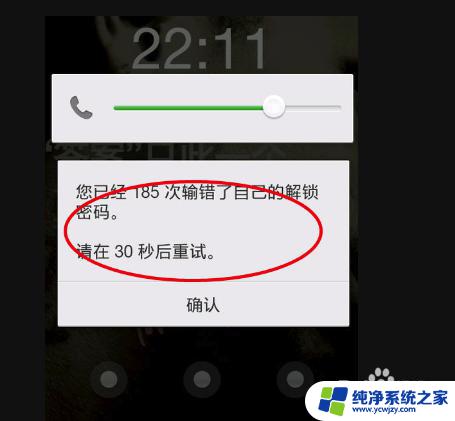
5.总之,根据你的华为手机系统,如果是EMUI 5.0及以上,则需要进行“恢复出厂设置”才能找回密码。如果是如果是EMUI 5.0及以下,则可以通过华为账户,进行远程锁定找回密码。不论是哪种方法,也不如把密码牢记。
以上是解锁忘记安卓开机密码的完整步骤,如果您遇到相同的问题,可以参考本文中的步骤进行修复,希望这些信息能够对您有所帮助。
安卓开机密码忘了怎么解锁 安卓手机密码忘记解锁教程相关教程
- 手机密码锁了怎么解锁密码忘了 解锁手机密码的方法教程
- 屏锁密码忘记了怎么办解开 手机锁屏密码忘记解决方法
- 忘了锁屏密码怎么解锁 手机锁屏密码忘记怎么办
- macbook开机密码忘记了怎么办 MAC开机密码解锁教程
- 忘记密码怎么打开手机 手机锁屏密码忘记如何解决
- 密码箱锁忘记密码怎么开锁简单 密码箱忘记密码解决方案
- 忘记锁屏密码怎么打开手机 忘记手机锁屏密码如何重置
- 联想忘记锁屏密码怎么办 联想手机忘记密码无法解锁
- 手机怎样解锁屏密码忘了 忘记手机密码怎么办
- 手机解锁密码忘记了怎么打开手机 手机锁屏密码忘记如何解决
- 如何删除桌面上的小艺建议
- 为什么连接不上airpods
- 小米平板怎么连接电容笔
- 如何看电脑是百兆网卡还是千兆网卡
- 省电模式关闭
- 电脑右下角字体图标不见了
电脑教程推荐
win10系统推荐